PS如何将图片中的黑色背景改为透明?在我们的日常生活中总是需要使用到各种各样的证件照,不同的场合对证件照的要求还不尽相同今天教大家怎么把图片背景改为透明一、简单软件背景改为透明PS操作起来较为复杂,在使用之前可以尝试下更为便捷的方法—使用专门的。
抠图软件广告一键抠图_批量抠图换背景_快速智能识别图片_全自动抠图软件嗨格式抠图大师是一款智能抠图软件,智能AI识别,抠图张数无限制,一键自动抠图,精准细节处理,满足日常图片编辑需求,功能强大的一站式作图工具。
操作步骤:1、运行嗨格式抠图大师,点击选择“物品抠图”功能;

2、然后点击上传准备好的图片;

3、软件自动进行ai抠图,选择透明背景,保存照片即可。

广告一键抠图_批量抠图换背景_快速智能识别图片_全自动抠图软件二、PS背景改透明白色背景改为透明具体步骤如下:1、打开ps,导入要设置的图片,在工具栏选择魔棒工具。

2、在魔棒工具下,设置容差大小,使用魔棒工具点击白色背景位置,这样就选中背景区域成功。

也可以在属性栏,点击主体,接着按下ctrl+shift+i选择反向即可。


3、在选择菜单下的修改中打开扩展。

4、在扩展选区页面,输入扩展量为1,点击确定。

5、在键盘按下delete键就可以删除白色背景成功。

如果背景没有删除显示的是内容识别,那是因为图层是锁定状态需要解锁。

在图层面板位置,点击图层上的“锁”,就完成解锁,在按下delete键就直接完成删除。

6、在文件选项下,点击存储为。

7、在存储为界面,选择保存位置,保存图片格式为png(一定要是png格式),点击保存。

8、在png格式选项界面,点击确定,这样图片白色背景就变透明成功。

上述就是我分享的方法啦,觉得不错点个赞吧!
亲爱的读者们,感谢您花时间阅读本文。如果您对本文有任何疑问或建议,请随时联系我。我非常乐意与您交流。

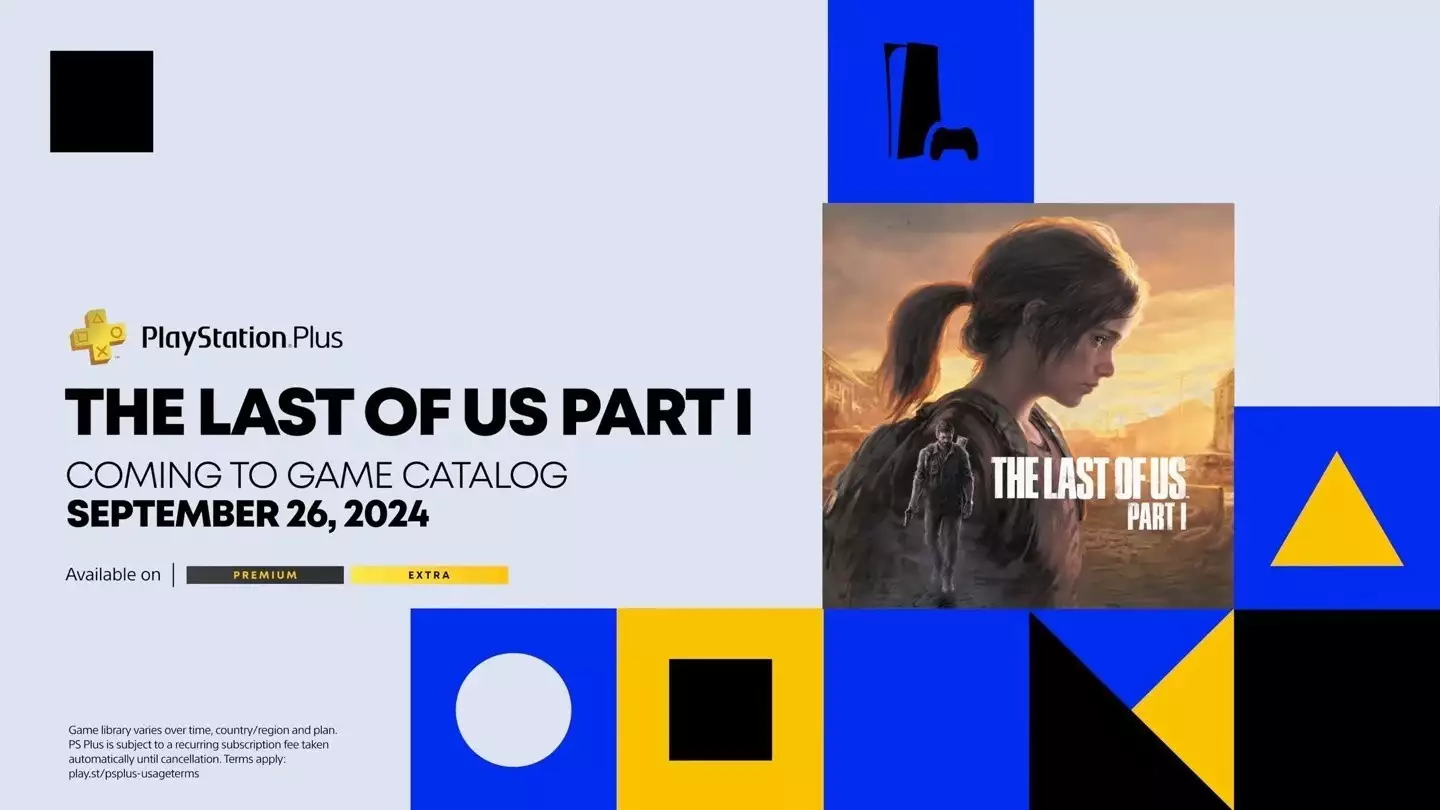


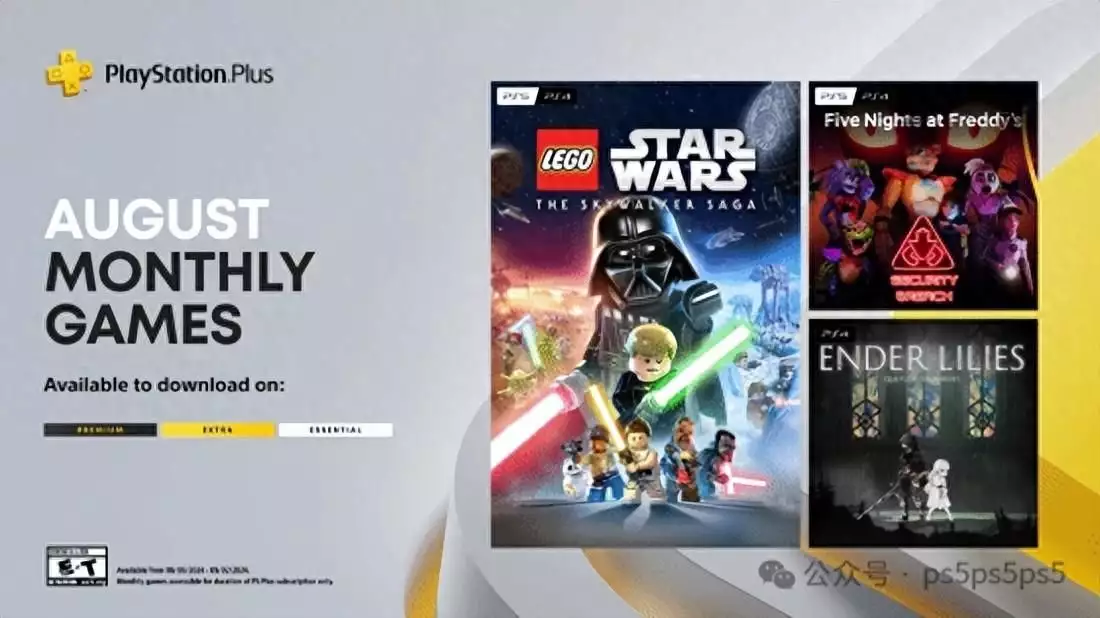
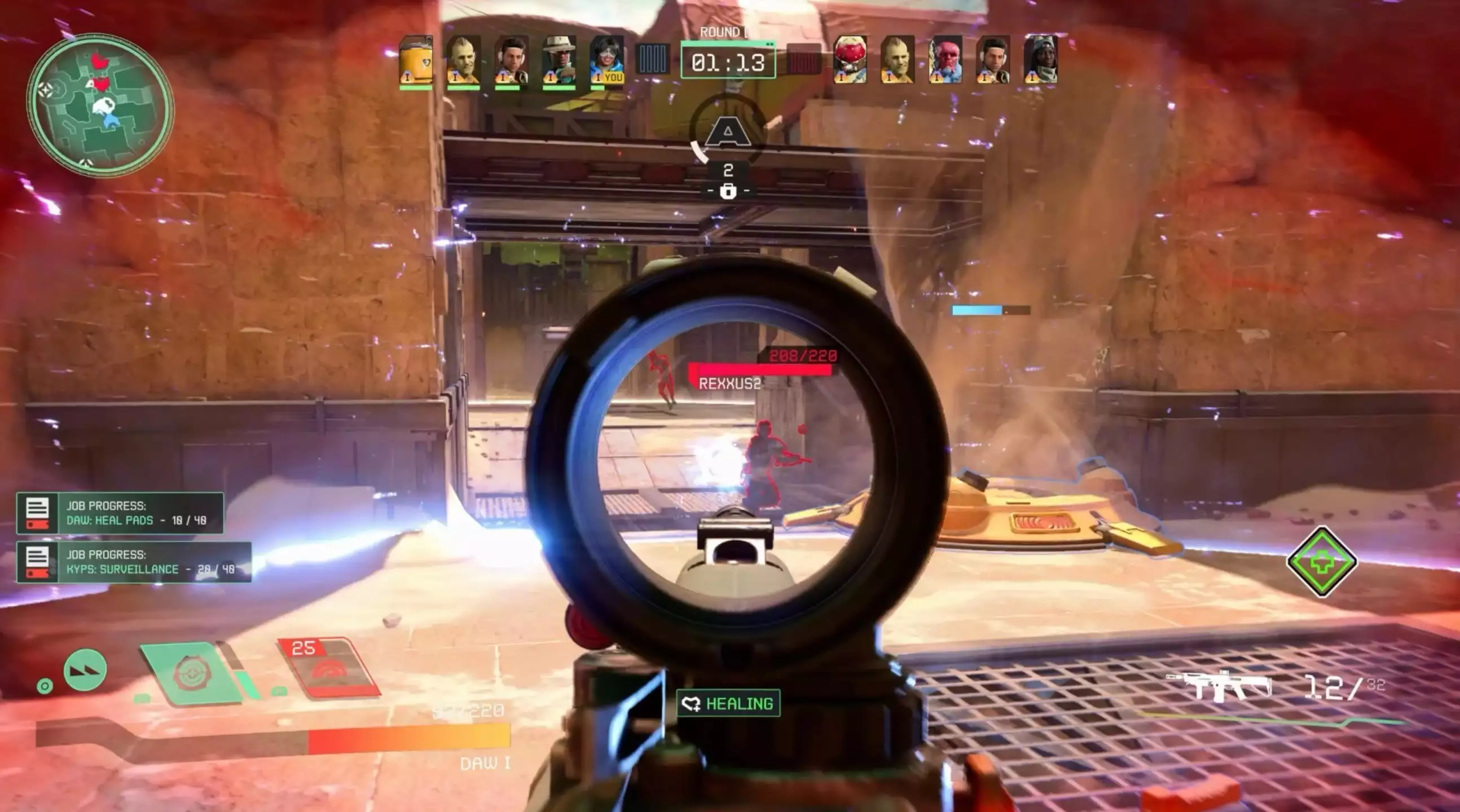

发表评论:
◎欢迎参与讨论,请在这里发表您的看法、交流您的观点。